3DMax魔方怎么制作?
溜溜自学 室内设计 2020-12-14 浏览:3566
3DMax魔方怎么制作呢?这个问题估计很多新手朋友对此都是一头雾水,不过不要紧,下面就由溜溜自学网小编教大家3dmax怎么制作魔方的模型,分享给大家具体的操作步骤,希望能帮助到有需要的人。
想要更深入的了解“3DMax”可以点击免费试听溜溜自学网课程>>
工具/软件
电脑型号:联想(Lenovo)天逸510S; 系统版本:联想(Lenovo)天逸510S; 软件版本:3DMax2009
方法/步骤
第1步
使用扩展基本体(因为魔方边缘比较圆润)
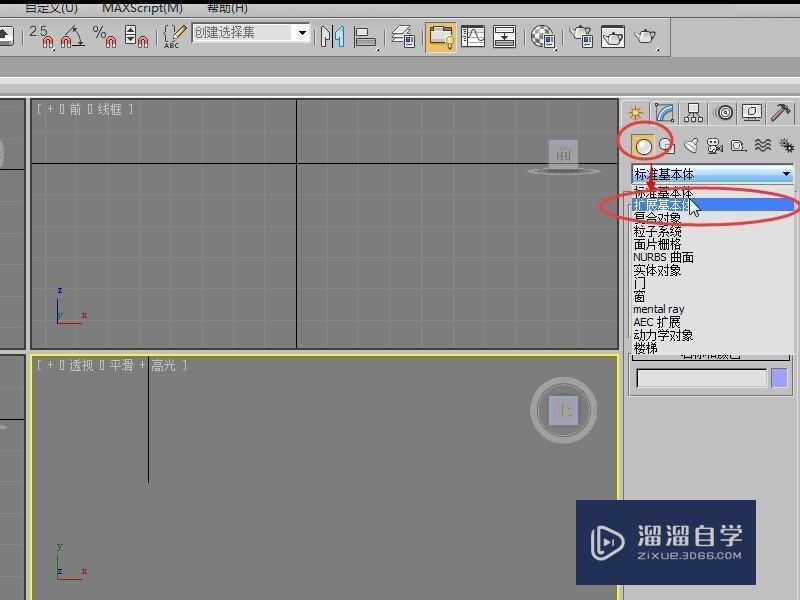
第2步
使用扩展基本体下的切角长方体
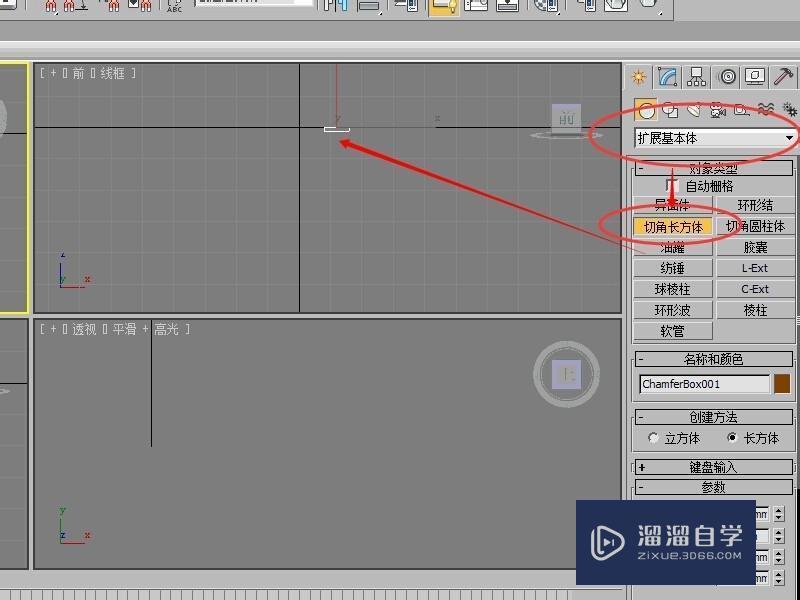
第3步
切角长方体的长宽高分别为20MM,圆角为1MM
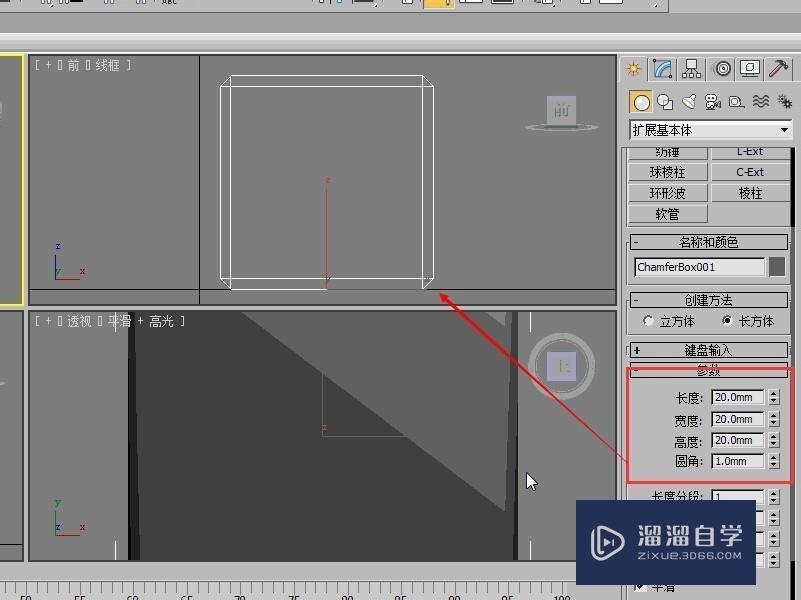
第4步
再使用切角长方体建一个魔方的凸起面,长宽为18MM,高和圆角为2MM
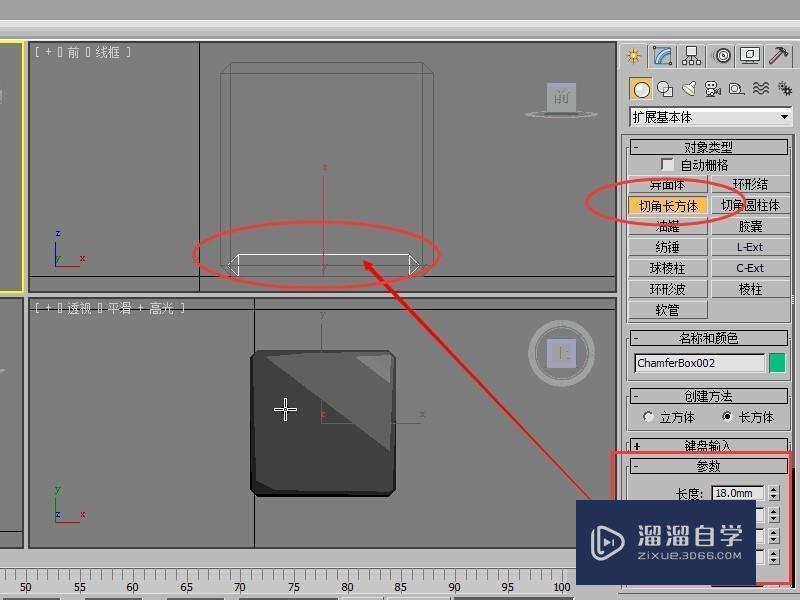
第5步
使用对齐工具,将魔方的凸起的长方体放在魔方表面的正中间
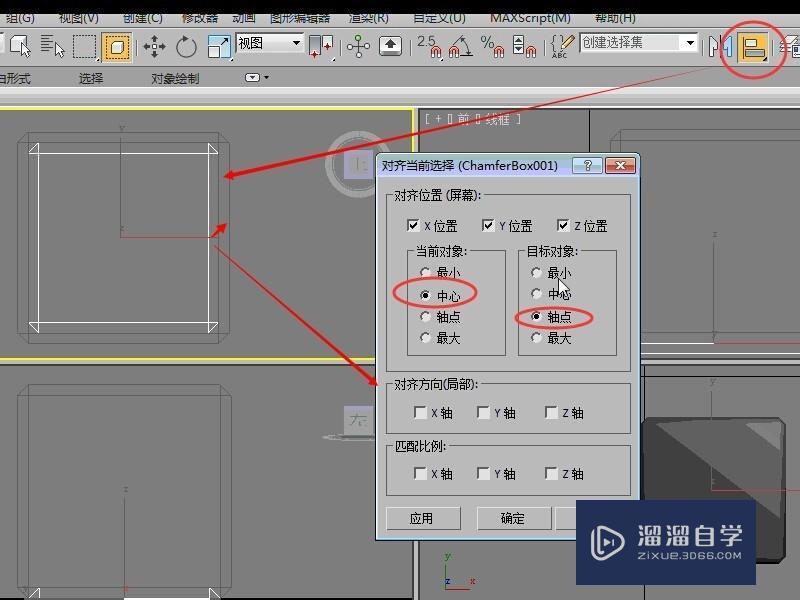
第6步
选择移动工具,按住shift键,移动魔方的一面到另一面,松开shift键进行复制

第7步
选择名称与颜色,改变魔方凸起面的颜色(将6个面用这种方法分别填上不同的颜色)
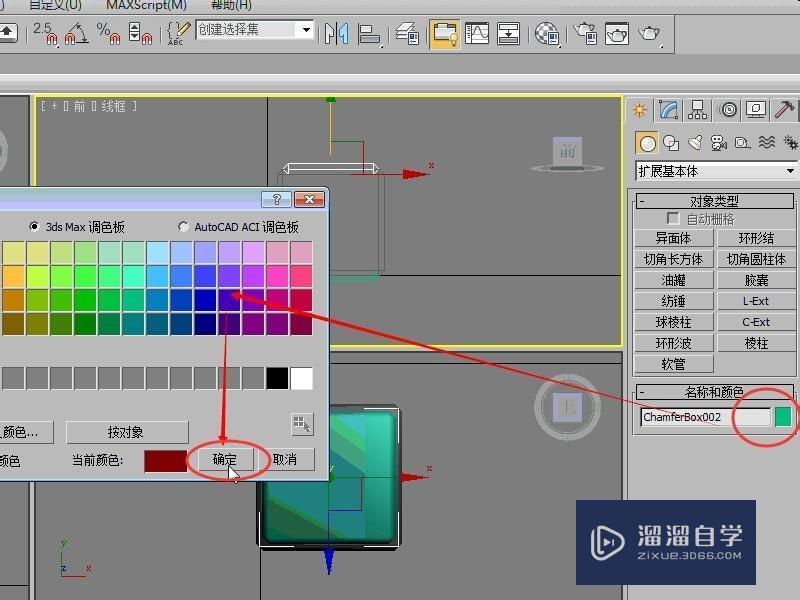
第8步
在将其中一个面进行旋转复制,在贴到正方体的另外一个面上(用这样的方法,将正方体6个面都填上)
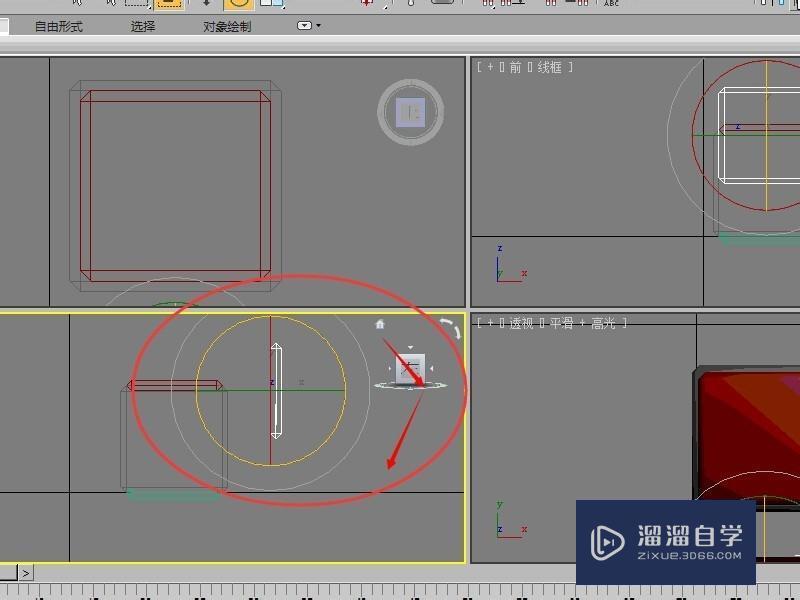
第9步
选中所有的长方体,点击组下面的成组,将长方体和六个面组合成一起
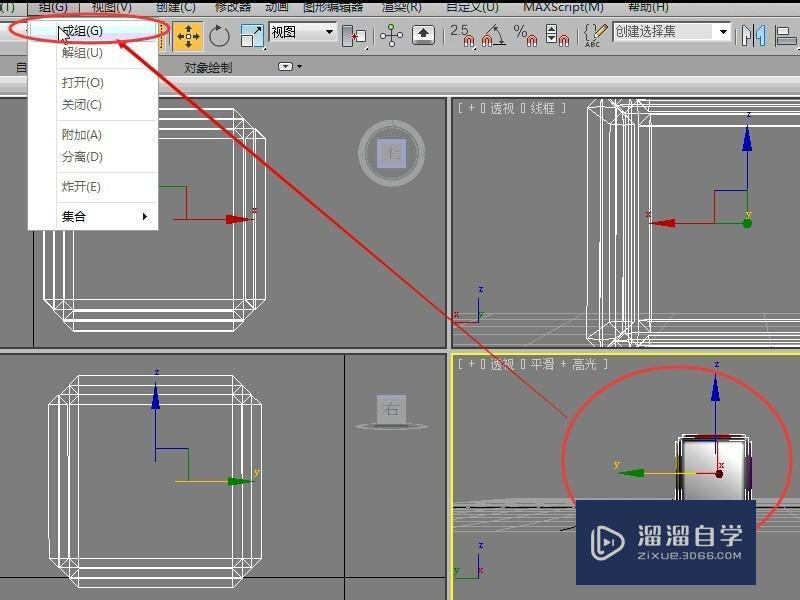
第10步
选择组后,选择移动工具,按住shift键,对该组进行复制
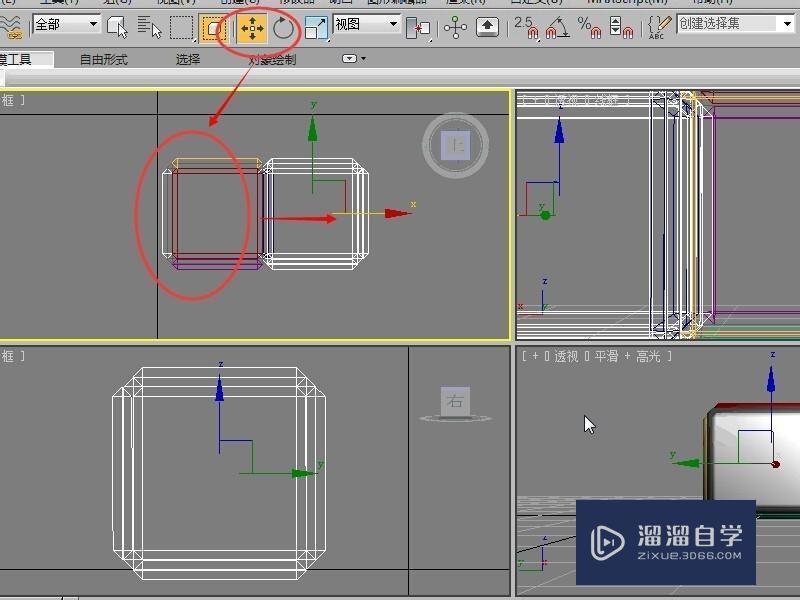
第11步
用上述方面再复制(注意调整组之间的间距)
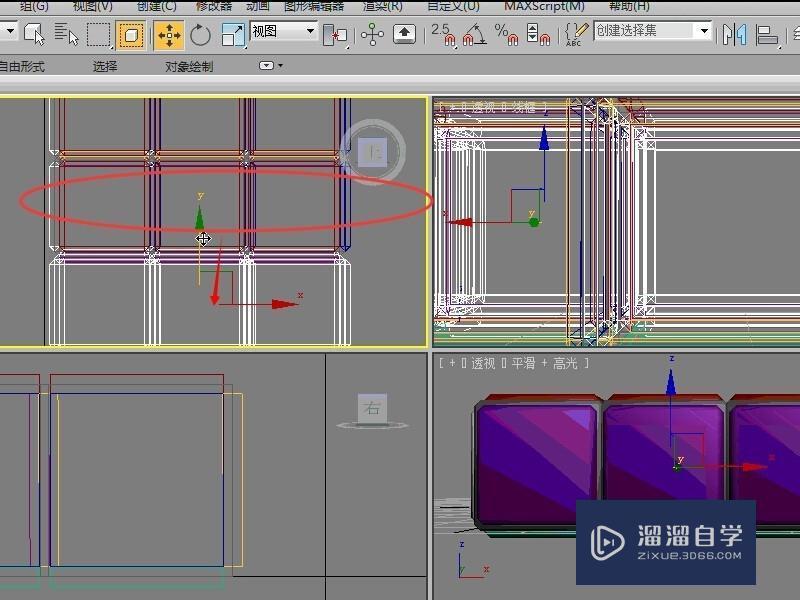
第12步
选择多组后再移动复制
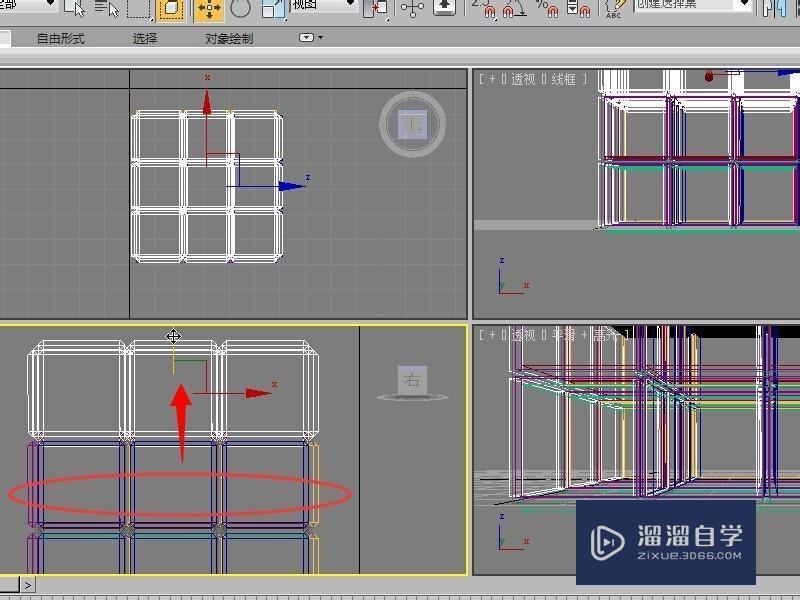
第13步
直到复制到3*3的魔方即可
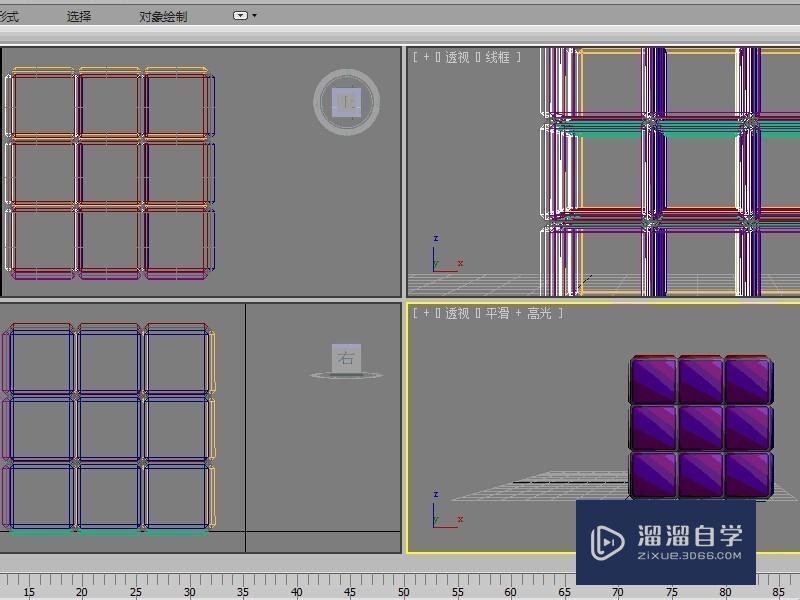
第14步
渲染输出
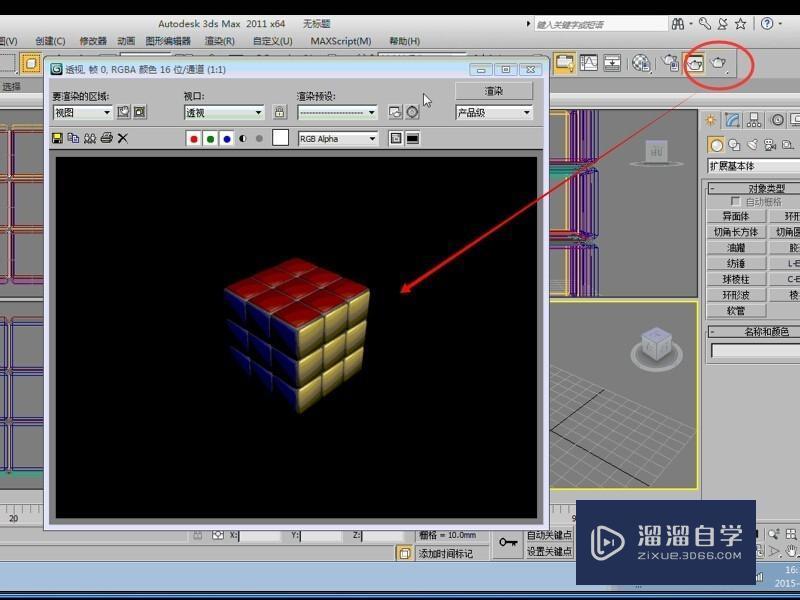
相关文章
距结束 12 天 21 : 25 : 15
距结束 00 天 09 : 25 : 15
首页








